1、选一张阳光森林图。

2、复制一层。

3、按住ctrl+alt+2键。

4、提出亮光部分。

5、按住ctrl+j键,将其复制出来。

6、滤镜中找到模糊。

7、找到径向模糊。

8、选择缩放。

9、调整数量为32。
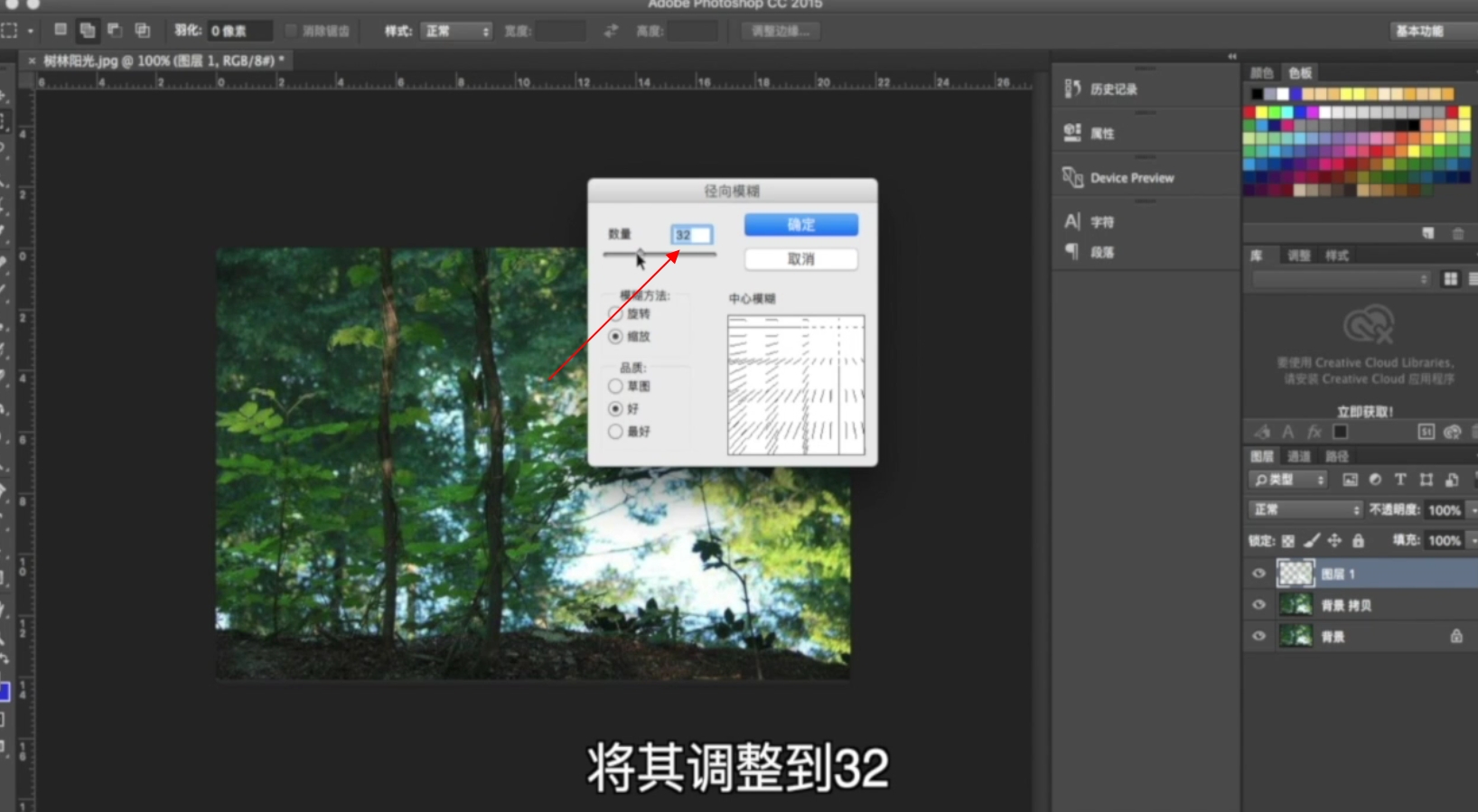
10、根据光的摄入角度调整方向。
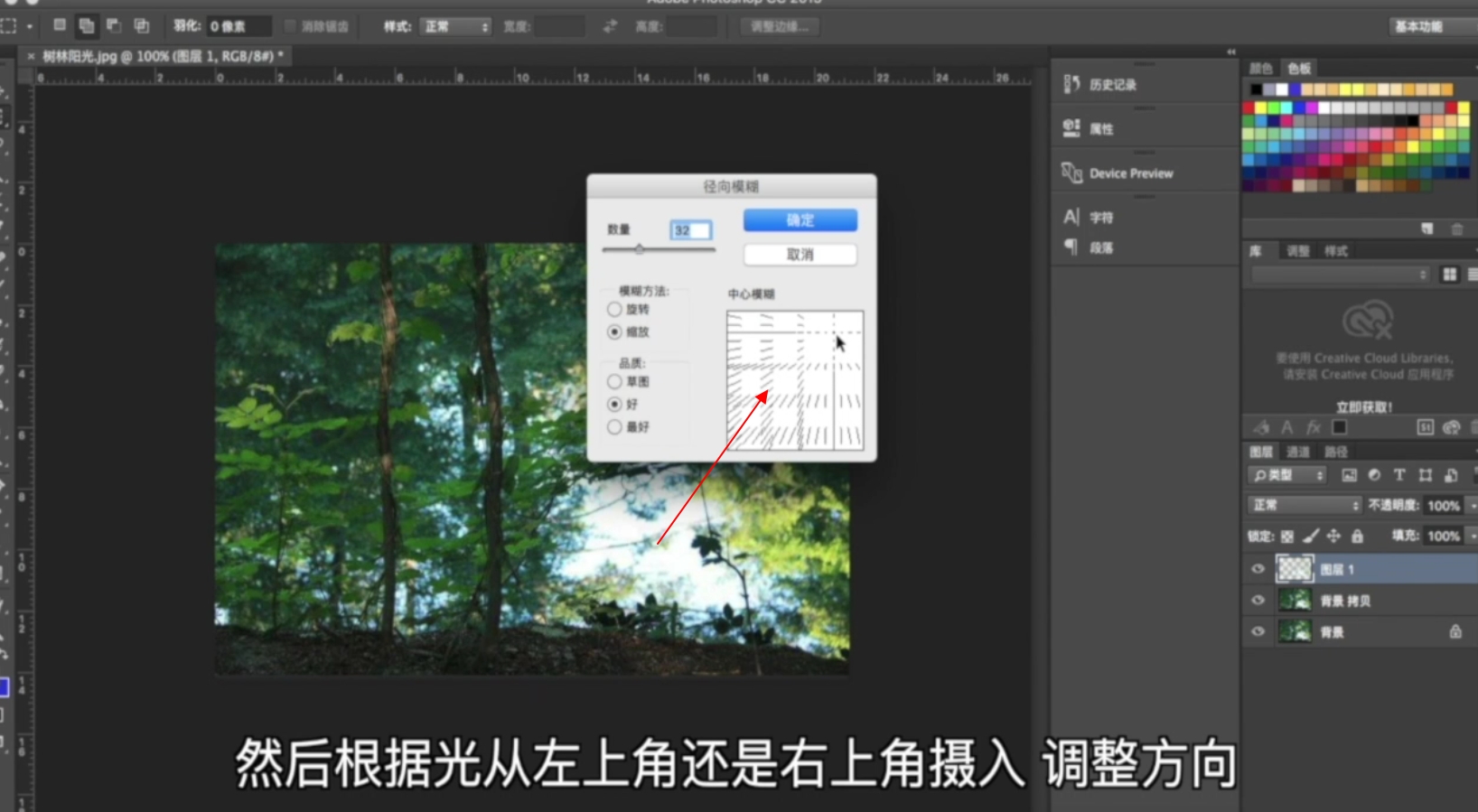
11、点击确定。

12、这样我们就得到丁达尔光线图了。

时间:2024-10-13 05:53:52
1、选一张阳光森林图。

2、复制一层。

3、按住ctrl+alt+2键。

4、提出亮光部分。

5、按住ctrl+j键,将其复制出来。

6、滤镜中找到模糊。

7、找到径向模糊。

8、选择缩放。

9、调整数量为32。
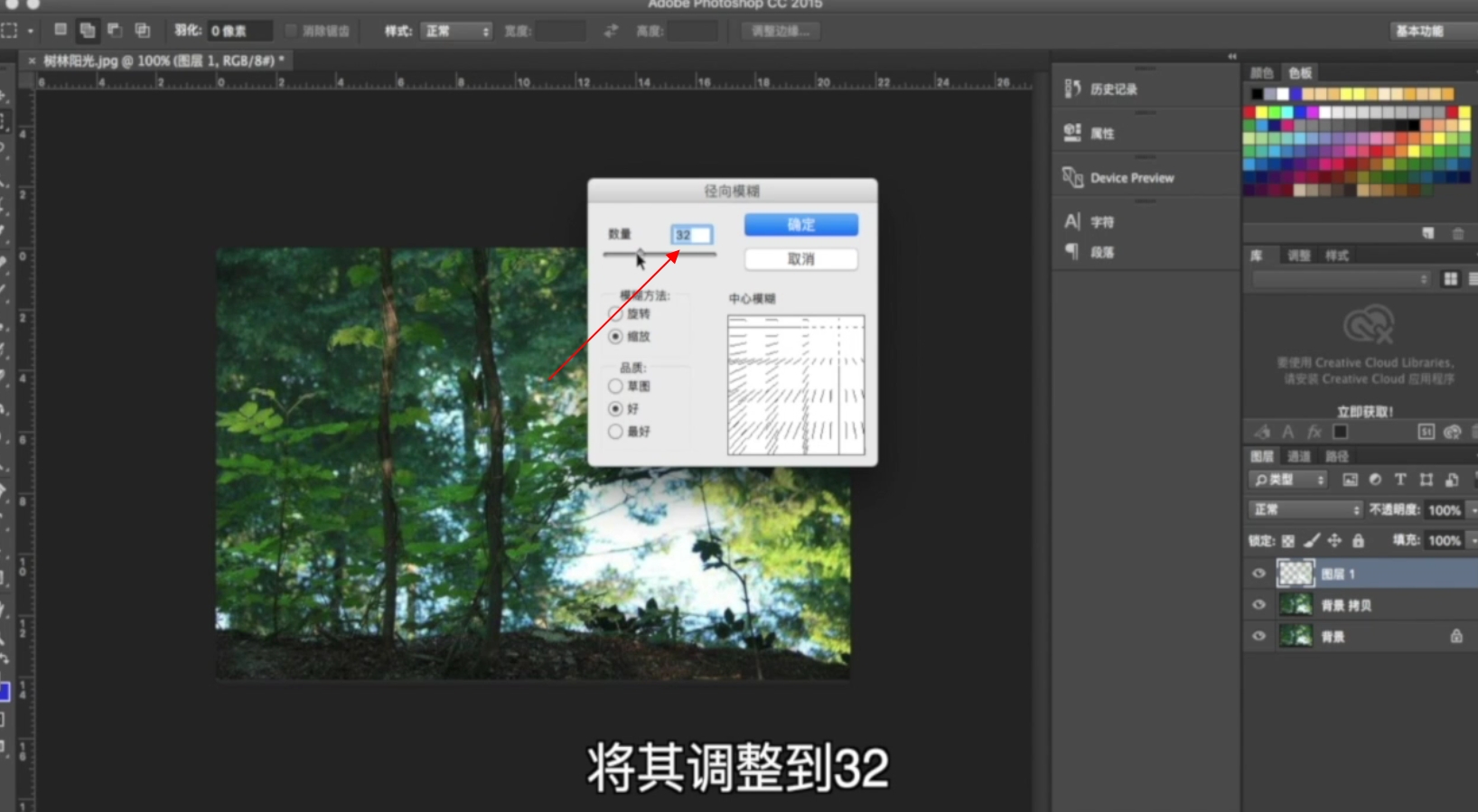
10、根据光的摄入角度调整方向。
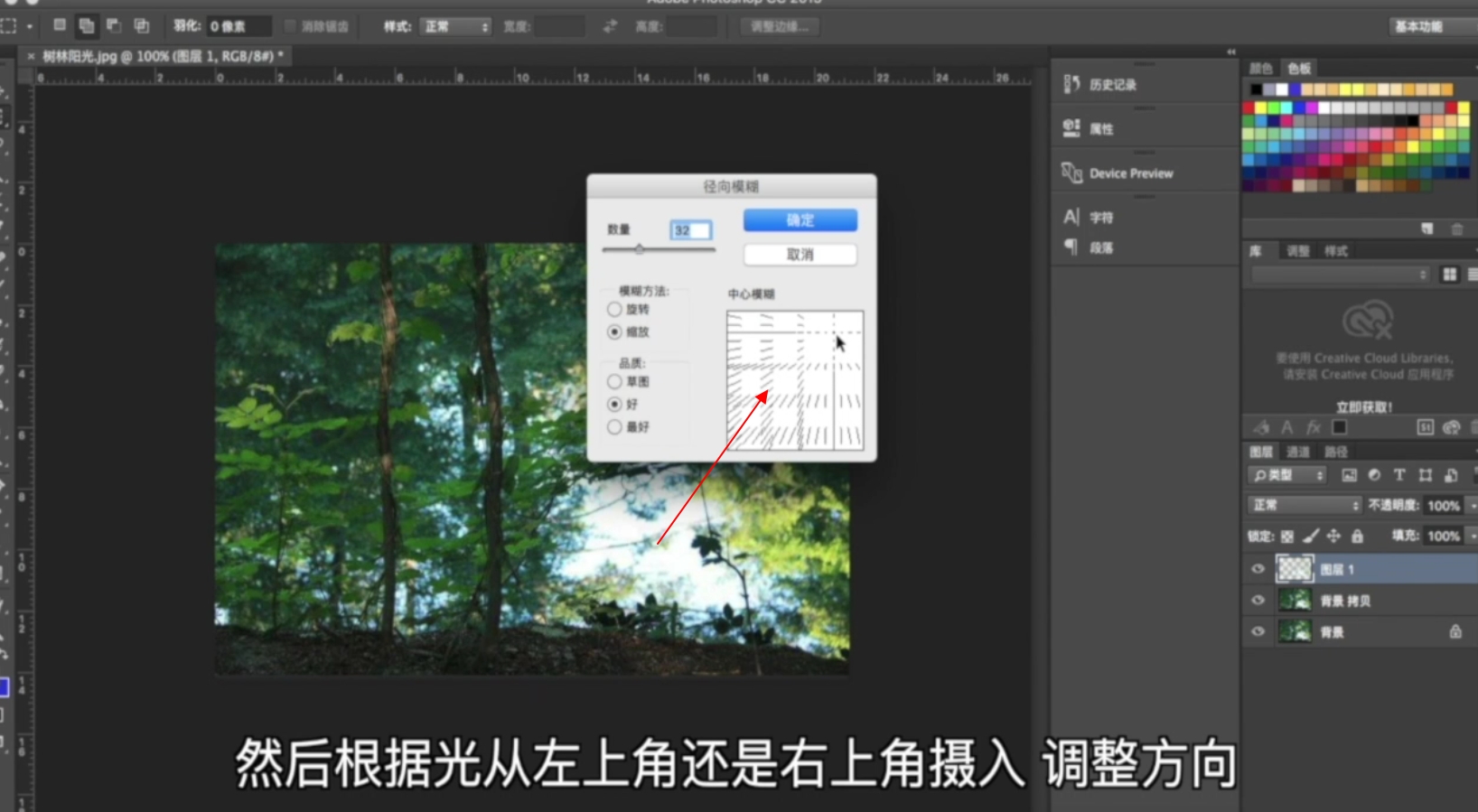
11、点击确定。

12、这样我们就得到丁达尔光线图了。

